Руководство пользователя Pages для Mac
- Добро пожаловать!
- Что нового
-
- Изменение шрифта или размера шрифта
- Выбор шрифта по умолчанию
- Жирный шрифт, курсив, подчеркивание и зачеркивание
- Изменение цвета текста
- Добавление тени или контура к тексту
- Изменение регистра текста
- Копирование и вставка стиля текста
- Добавление эффекта выделения в текст
- Формат переносов, тире и кавычек
-
- Установка межстрочного интервала и интервала между абзацами
- Установка полей для абзаца
- Форматирование списков
- Установка табуляторов
- Выравнивание текста по краям и по ширине
- Настройка разбивки на страницы и добавление разрывов строк и страниц
- Форматирование столбцов текста
- Связывание текстовых блоков
- Добавление границ и линий
-
- Отправка документа
- Публикация книги в Apple Books
-
- Основные сведения о совместной работе
- Приглашение к совместной работе
- Совместная работа над общим документом
- Просмотр последних действий пользователей в общем документе
- Изменение настроек общего документа
- Закрытие общего доступа к документу
- Общие папки и совместная работа
- Использование Box для совместной работы
-
- Использование iCloud Drive с приложением Pages
- Экспорт в Word, PDF или другой формат
- Открытие книги iBooks Author в Pages
- Уменьшение размера файла документа
- Сохранение большого документа в виде файла пакета
- Восстановление более ранней версии документа
- Перемещение документа
- Удаление документа
- Установка защиты для документа
- Защита документа паролем
- Создание собственных шаблонов и управление ими
- Авторские права

Форматирование столбцов текста в Pages на Mac
Можно отформатировать документ в виде нескольких колонок, чтобы текст и графика автоматически перетекали из одной колонки в другую. Количество столбцов можно изменить для нескольких абзацев документа, для всего раздела или для текста в текстовом блоке или фигуре.
Форматирование столбцов текста
Выполните одно из описанных ниже действий.
Во всем документе. Нажмите в любом месте в тексте документа.
Если документ содержит несколько разделов, это действие применяется только к текущему разделу.
В определенных абзацах. Выберите абзацы, которые нужно изменить.
Для текста в текстовом блоке или фигуре. Выберите объект.
В верхней части бокового меню «Формат»
 нажмите кнопку «Макет».
нажмите кнопку «Макет».Если текст расположен в текстовом блоке, таблице или фигуре, сначала нажмите вкладку «Текст» в верхней части бокового меню, затем нажмите кнопку «Макет».
С помощью элементов управления в разделе «Столбцы» задайте количество колонок и промежуток между ними.
Задание количества колонок. Нажимайте стрелки рядом с полем «Колонки».
Установка промежутка между колонками. Дважды нажмите значения в столбцах «Столбец» и «Промежуток», затем введите ширину столбца.
Установка колонок различной ширины. Снимите флажок «Одинаковой ширины».
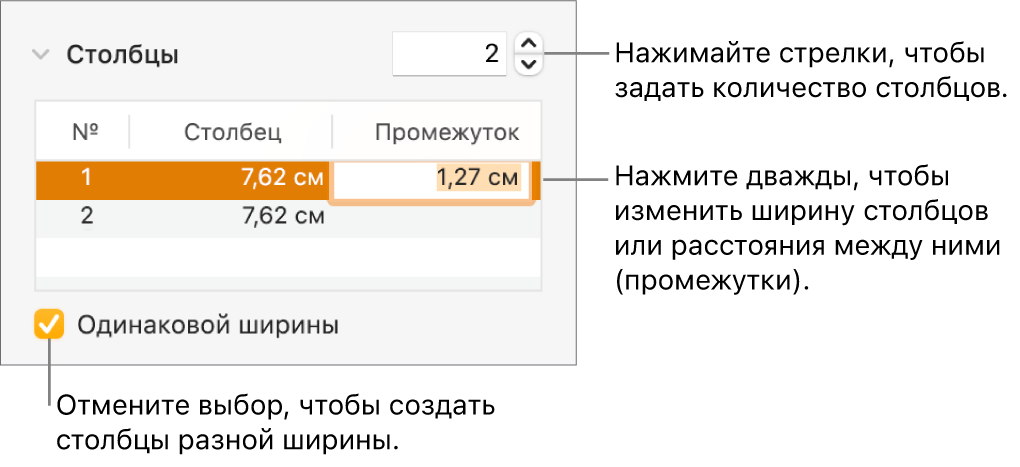
Если в документ добавлена таблица и Вы хотите отредактировать ее столбцы, см. раздел Добавление и удаление строк и столбцов таблицы.
Перенос текста в начало следующей колонки
Нажмите там, где должен заканчиваться столбец.
Нажмите
 в панели инструментов, затем выберите «Разрыв столбца».
в панели инструментов, затем выберите «Разрыв столбца».
При вставке разрыва столбца Pages вставляет символ форматирования, называемый невидимым символом. Можно включить невидимые символы в документе, чтобы видеть, где применено особое форматирование.
Примечание. Если не нужно, чтобы содержимое столбцов перетекало из одного столбца в другой, добавьте в документ таблицу, указав в ней количество столбцов. Таким образом можно вводить текст на странице в отдельных ячейках таблицы.